HP EliteBook Folio G1 Notebook PC Manuel d'utilisateur
Naviguer en ligne ou télécharger Manuel d'utilisateur pour Non HP EliteBook Folio G1 Notebook PC. HP EliteBook Folio G1 Notebook PC Brugervejledning Manuel d'utilisatio
- Page / 72
- Table des matières
- MARQUE LIVRES
- Brugervejledning 1
- Sikkerhedsadvarsel 3
- Indholdsfortegnelse 7
- 1 Sådan kommer du i gang 11
- Her nder du oplysninger 12
- 2 Komponenter 13
- Højre side 14
- Venstre side 15
- 6 Kapitel 2 Komponenter 16
- TouchPad 17
- Lysdioder 18
- Foroven 9 19
- 10 Kapitel 2 Komponenter 20
- Særlige funktionstaster 21
- Brug af genvejstasterne 21
- 12 Kapitel 2 Komponenter 22
- I bunden 23
- Mærkater 23
- 3 Tilslutning til et netværk 25
- Knappen Trådløs 26
- 4 Skærmnavigation 30
- 5 Underholdningsfunktioner 32
- Brug af video 33
- Intel-produkter) 34
- 6 Strømstyring 35
- Brug af strømsparetilstand 36
- Brug af batteristrøm 37
- Brug af HP batterikontrol 38
- Brug af ekstern vekselstrøm 39
- 7 Sikkerhed 41
- Brug af adgangskoder 42
- Brug af antivirussoftware 48
- Brug af rewallsoftware 48
- 8 Vedligeholdelse 51
- Rengøring af computeren 52
- Rengøring af skærmen 53
- Rengøring af siderne og låget 53
- Retningslinjer 55
- Brug af Computer Setup 60
- Opdatering af BIOS 61
- 12 Specikationer 67
- 13 Elektrostatisk udledning 68
- 14 Hjælp til handicappede 69
Résumé du contenu
Brugervejledning
Brug af f11-gendannelsesværktøjer (kun udvalgte produkter) ... 48Brug af Windows 7-operativsystem-
1 Sådan kommer du i gangEfter at du har kongureret og registreret computeren, anbefales det, at du udfører følgende trin for at få mest muligt ud af
Her nder du oplysningerDu har allerede anvendt opsætningsanvisningerne til at tænde computeren og nde denne vejledning. Brug denne tabel for at få p
2 KomponenterSådan nder du hardware og softwareSådan nder du en liste over din installerede hardware:▲Vælg Start > Kontrolpanel > Enhedshåndte
Højre sideKomponent Beskrivelse(1) Lysdiode for batteri Når der er tilsluttet vekselstrøm:●Hvid: Batterispændingen er større end 90 procent.●Gul: Ba
Venstre sideKomponent BeskrivelseKombineret lydudgangsstik (hovedtelefon)/lydindgangsstik (mikrofon)Til tilslutning af valgfrie stereohøjttalere, hove
SkærmKomponent Beskrivelse(1) WLAN-antenner* Sender og modtager signaler til kommunikation med WLANs (trådløse lokale netværk).(2) Indbyggede mikrofon
ForovenTouchPadKomponent Beskrivelse(1) TouchPad til/fra-knap Tænder og slukker TouchPad.(2) TouchPad-zone Aæser dine ngerbevægelser for at ytt
LysdioderKomponent Beskrivelse(1) Lysdiode for strøm ●Tændt: Computeren er tændt.●Blinker: Computeren er i slumretilstand, hvilket er en strømsparetil
Komponent Beskrivelse●Slukket: TouchPad'en er tændt.(8) Lysdiode for Caps Lock Tændt: Caps lock er aktiveret, hvilket får alle tastetryk til at
© Copyright 2016 HP Development Company, L.P.Bluetooth er et varemærke tilhørende dets indehaver og anvendes af HP Inc. under licens. Intel, Celeron,
KnapKomponent BeskrivelseTænd/sluk-knap●Når computeren er slukket, skal du trykke på knappen for at tænde den.●Når computeren er tændt, skal du trykke
Særlige funktionstasterKomponent Beskrivelse(1) Tasten esc Viser systemoplysninger, når der trykkes på den i kombination med tasten fn.(2) Tasten
Tryk på fn+funktionstastenBeskrivelseSlår højttalerlyden til eller fra.Reducerer højttalerlydstyrken trinvist, mens du holder tasten inde.Forøger højt
I bundenKomponent BeskrivelseHøjttalere (2) Leverer lyd.MærkaterMærkaterne på computeren indeholder oplysninger, som du kan få brug for ved fejlnding
Komponent (3) Garantiperiode (4) Modelnummer (kun udvalgte modeller) Komponent (1) Modelnavn (kun udvalgte modeller) (2) Produktnummer (3) Serie
3 Tilslutning til et netværkDu kan have computeren med dig overalt. Men selv når du er hjemme, kan du udforske verden og få adgang til oplysninger fra
Vælg Start > Alle programmer > Produktivitet og værktøjer > HP Connection Manager, og klik på tænd/sluk-knappen ud for den ønskede enhed.HP C
3. Vælg et WLAN, der skal oprettes forbindelse til.4. Klik på Tilslut.Hvis WLAN'et er et sikkerhedsaktiveret WLAN, bliver du bedt om at angive en
Brug af trådløse Bluetooth-enheder (kun udvalgte produkter)En Bluetooth-enhed muliggør trådløs kommunikation med kort rækkevidde, som erstatter de fys
2. Sæt den anden ende af netværkskablet i et netværksvægstik (2) eller en router.BEMÆRK: Hvis netværkskablet er forsynet med et støjdæmpningskredsløb
SikkerhedsadvarselADVARSEL! For at mindske risikoen for varmerelaterede skader eller overophedning af computeren må du ikke placere den direkte i skød
4 SkærmnavigationDu kan navigere på computerskærmen på følgende måder:●Brug berøringsbevægelser direkte på computerskærmen (kun udvalgte modeller)●Bru
Rulning med to ngre (kun TouchPad)Brug rulning med to ngre til at ytte op, ned eller sidelæns på en side eller et billede.●Sæt to spredte ngre på
5 UnderholdningsfunktionerBrug din HP-computer til forretning eller fornøjelser for at mødes med andre via webcam, mikse lyd og video eller tilslutte
BEMÆRK: For at se hele indholdet i Kontrolpanel skal du vælge ikonet for stor eller lille visning i stedet for at få vist Kategori.Brug af videoDin co
Hver gang du trykker på fn+f8, ændres visningstilstanden.BEMÆRK: Du opnår de bedste resultater, især hvis du vælger "Udvid"-indstillingen, h
6 StrømstyringBEMÆRK: En computer har enten en strømknap eller en tænd/sluk-knap. Ordet tænd/sluk-knap anvendes i hele denne vejledning til at henvise
Angivelse af indstillinger for strømstyringFORSIGTIG: Der ndes adskillige velkendte sårbarheder, når en computer er i slumretilstand. For at forhindr
Brug af batterimåleren og strømindstillingerBatterimåleren er placeret i meddelelsesområdet yderst til højre på proceslinjen. Med batterimåleren kan d
Brug af HP batterikontrolHvis du vil overvåge status for batteriet, eller hvis batteriet ikke længere holder sig opladet, skal du køre HP batterikontr
Afhjælpning af lav batterispændingSådan afhjælpes en lav batterispænding, når der er en ekstern strømkilde til rådighed▲Tilslut én af følgende enheder
iv Sikkerhedsadvarsel
●Ved kørsel af Diskdefragmentering.●Når der foretages sikkerhedskopi eller genoprettelse.Når du slutter computeren til en ekstern vekselstrømskilde, v
7 SikkerhedBeskyttelse af computerenStandardsikkerhedsfunktionerne i Windows-operativsystemet samt i hjælpeprogrammet Setup Utility (BIOS) (ikke Windo
Brug af adgangskoderEn adgangskode er en gruppe af tegn, som du vælger for at beskytte oplysningerne på computeren. Du kan vælge adskillige typer adga
Adgangskode FunktionHovedadgangskode til DriveLock* Beskytter adgangen til den interne harddisk, der er beskyttet af DriveLock. Den anvendes også til
▲ Sluk for tabletten. Tryk på tænd/sluk-knappen i kombination med knappen Reducér lydstyrke, indtil opstartsmenuen vises, og tryk derefter på F10 for
Indtastning af BIOS-administratoradgangskoderVed prompten for BIOS-administratoradgangskode skal du skrive adgangskoden (med samme type taster, som du
Indstilling af en drivelock-adgangskodeBenyt følgende fremgangsmåde for at indstille en DriveLock-adgangskode i Computer Setup:1. Start Computer Setup
3. Vælg den harddisk, du vil beskytte, og tryk derefter på enter.4. Følg anvisningerne på skærmen for at foretage de valg, der skal til for at aktiver
Ændring af en DriveLock-adgangskode (kun udvalgte produkter)Benyt følgende fremgangsmåde for at ændre en DriveLock-adgangskode i Computer Setup:1. Slu
Computeren eller netværksudstyret har muligvis allerede en rewall installeret. Ellers ndes der rewall-softwareløsninger.BEMÆRK: I visse tilfælde ka
Kongurationsindstilling for processor (kun udvalgte modeller)VIGTIGT: Visse computerprodukter er kongureret med en Intel® Pentium® N35xx-/N37xx-proc
Sådan nder du ngeraftrykslæserenFingeraftrykslæseren er en lille metalsensor, der er placeret et af følgende steder på computeren:●Nær bunden af Tou
8 VedligeholdelseDet er vigtigt at udføre regelmæssig vedligeholdelse for at bevare computeren i optimal tilstand. Dette kapitel forklarer, hvordan du
BEMÆRK: Kun interne harddiske er beskyttet af HP 3D DriveGuard. En harddisk, der er installeret i en valgfri dockingenhed eller er sluttet til en USB-
ADVARSEL! For at undgå elektrisk stød eller beskadigelse af komponenter må du ikke forsøge at rense din computer, mens den er tændt.1. Sluk for comput
FORSIGTIG: Undgå at udsætte et drev for magnetfelter. Sikkerhedsudstyr med magnetfelter omfatter de metaldetektorer, du går igennem i lufthavne, samt
9 Sikkerhedskopiering og gendannelseComputeren indeholder HP- og Windows-værktøjer, som kan hjælpe dig med at beskytte dine oplysninger og hente dem,
Recovery Disc Creator. Dette gendannelsesmedie giver dig mulighed for at geninstallere dit oprindelige operativsystem og vælge drivere og programmer,
BEMÆRK: Windows omfatter funktionen Brugerkontokontrol til at forbedre sikkerheden på computeren. Du bliver måske bedt om tilladelse eller adgangskode
FORSIGTIG: Nogle Startreparationsmuligheder sletter og omformaterer harddisken fuldstændigt. Alle de ler, du har oprettet, og eventuel software, du h
med Worldwide Telephone Numbers (Telefonnumre verden over), som fulgte med computeren, for at få kontaktoplysninger.FORSIGTIG: Hvis du bruger en Windo
vi Kongurationsindstilling for processor (kun udvalgte modeller)
10 Computer Setup (BIOS), TPM, og HP Sure StartBrug af Computer SetupComputer Setup eller BIOS (Basic Input/Output System) styrer kommunikation mellem
Benyt en af følgende fremgangsmåder for at afslutte menuerne i Computer Setup:●Sådan afslutter du menuerne i Computer Setup uden at gemme dine ændring
Sådan fastslår du BIOS-versionenFor at kunne beslutte, om du behøver at opdatere Computer Setup (BIOS), skal du først fastslå BIOS-versionen på comput
3. Følg den sti på harddisken, som du noterede tidligere, og åbn den mappe, som indeholder opdateringen.4. Dobbeltklik på len med ltypenavnet .exe (
Brug af HP Sure Start (kun udvalgte produkter)Visse computermodeller er kongureret med HP Sure Start, der er en teknologi, som overvåger, om computer
11 Brug af HP PC Hardware Diagnostics (UEFI)HP PC Hardware Diagnostics er et UEFI (Unied Extensible Firmware Interface), som gør det muligt at køre d
3. Angiv produktnavn eller -nummer.- eller -Vælg Søg nu for at lade HP nde dit produkt automatisk.4. Vælg din computer, og vælg derefter dit operativ
12 SpecikationerIndgangseektOplysningerne om strøm i dette afsnit kan være nyttige, hvis du har planer om at rejse til udlandet med computeren.Compu
13 Elektrostatisk udledningElektrostatisk udledning er udledningen af statisk elektricitet, når to objekter kommer i kontakt med hinanden, f.eks. det
14 Hjælp til handicappedeHP designer, leverer og markedsfører produkter og serviceydelser, som kan bruges af alle, herunder personer med handicap, ent
Indholdsfortegnelse1 Sådan kommer du i gang ...
IndeksAAdgangskoderDriveLock 35adgangskoderadministrator 32BIOS-administrator 33bruger 32administratoradgangskode 32afslutter igangværende opkald, ide
Højttaleretilslutning 22højttalere, identicere 13Ii bunden 14indgangseekt 57Indstille adgangskodebeskyttelse ved vækning 27Indstillinger for TPM 53I
Ttasteresc 11fn 11Windows-tasten 11tast til lydløs mikrofon, identicere11Thunderboltidenticere USB Type-C 4tilslutning af USB Type-C 23tonger-knibe
Tonger-knibe-zoom ......... 20Rulning
Oprettelse af adgangskoder i Windows ....................... 32Angivelse af adgan









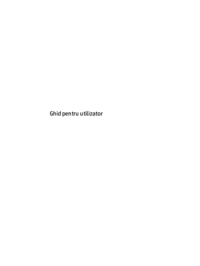







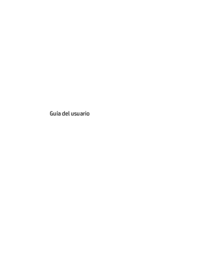








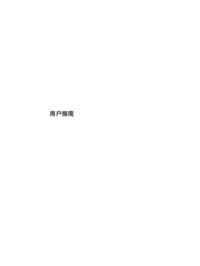





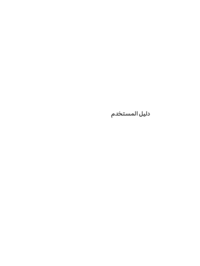






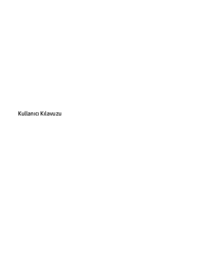



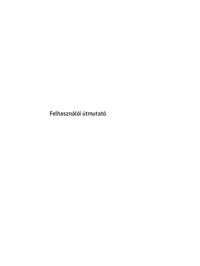







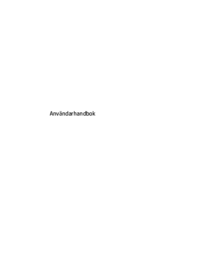
 (23 pages)
(23 pages) (106 pages)
(106 pages) (31 pages)
(31 pages) (94 pages)
(94 pages) (117 pages)
(117 pages) (96 pages)
(96 pages) (55 pages)
(55 pages) (12 pages)
(12 pages) (2 pages)
(2 pages)
 (16 pages)
(16 pages)
 (68 pages)
(68 pages) (81 pages)
(81 pages) (42 pages)
(42 pages)







Commentaires sur ces manuels